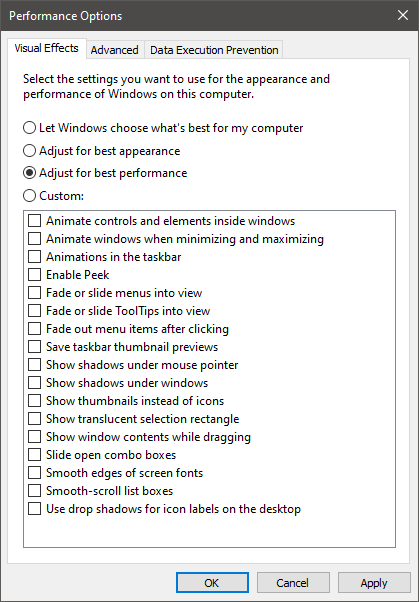A Windows gyorsabb indítása

Emlékszel, milyen jól működött a számítógéped, amikor először megszerezted? A Windows PC-k hajlamosak repülni, ha az operációs rendszer friss példánya fut rajtuk - a betöltési idők hihetetlenek, a felhasználók pedig kellemesen meglepődnek, amikor a rendszerük mindössze 10-15 másodpercet vesz igénybe. Amint azonban egyre többet használja számítógépét, előfordulhat, hogy alkalmi teljesítményproblémákat észlel. A lassú Windows indítás az első olyan dolog, amelyet a felhasználók észrevesznek, amikor a számítógépük lassabban kezd működni, mint korábban - 1-2 vagy több percet várni a számítógép indítására nem nagyszerű.
Tehát mit kell tennie annak érdekében, hogy a Windows gyorsabban induljon el? Sok apró tipp és javítás van, amelyek segíthetnek a kívánt eredmények elérésében. A maximális hatás érdekében azt tanácsoljuk, hogy próbáljon meg annyit alkalmazni, ahány tippünk a Windows gyorsabb indításához szükséges.
Table of Contents
Használja a Windows Teljesítmény-hibaelhárítót
Az első használható segédprogram be van ágyazva a Windows rendszerbe. A „Teljesítmény-hibaelhárítónak” hívják, és nem csak az indítási időket, hanem a Windows általános teljesítményét is javíthatja. Futtathatja:
- Nyomja meg a Windows Button + R billentyűt a futtatási parancs betöltéséhez.
- Írja be az msdt.exe –id PerformanceDiagnostic parancsot.
- Megjelenik egy új ablak Teljesítmény címmel. Válassza a Speciális lehetőséget, és jelölje be a Javítások automatikus alkalmazása jelölőnégyzetet.
- Válassza a Futtatás rendszergazdaként lehetőséget, és várja meg, amíg a hibaelhárító befejeződik.
Az indító programok vezérlése
A telepített szoftverek közül sok parancsolja a Windows-nak, hogy automatikusan indítsa el szolgáltatásait, függetlenül attól, hogy rendszeresen használja-e őket vagy sem. Attól függően, hogy hány alkalmazást telepít, könnyen előfordulhat, hogy a Windows megpróbál betölteni egy tucat alkalmazást, amikor elindul. Az indító programok vezérlése a Windows 10 rendszeren:
- Nyissa meg a Feladatkezelőt a jobb egérgombbal a tálcán.
- Nyissa meg az Indítás fület, és rendezze a bejegyzéseket állapot szerint .
- Minden alkalmazás, amelynek állapota Engedélyezve van, akkor indul, amikor a Windows elindul. Kattintson a jobb gombbal, és nyomja meg a Letilt gombot azokon, amelyeket nem szeretne automatikusan elindítani.

Ha Windows 10 előtti verziót használ, akkor kissé eltérő utasításokat kell követnie:
- Nyomja meg a Windows Button + R gombot a futási parancs megnyitásához.
- Írja be az msconfig parancsot, és kattintson az OK gombra .
- Válassza az Indítás fület, és törölje azon alkalmazások jelölőnégyzetének jelölését, amelyeket nem szeretne automatikusan elindítani.
Távolítsa el a felesleges szoftvert
A telepített alkalmazások nagy rendetlenséget okozhatnak. Azt tanácsoljuk olvasóinknak, hogy távolítsák el a felesleges vagy fel nem használt alkalmazásokat, mivel ez felszabadíthatja a lemezterületet és javíthatja a teljesítményt. Néhány nagyon keresett eltávolítási útmutató a Windows felhasználók számára: Hogyan lehet eltávolítani a Windows Meet Now , Hogyan lehet eltávolítani a Discordot és Hogyan lehet eltávolítani a BitTorrent-t .
Ellenőrizze a rosszindulatú programokat
Néha a Windows lassú indítását okozó probléma súlyosabb lehet, mint gondolná. A rejtett rosszindulatú programok kedvezőtlen hatást gyakorolhatnak a rendszer teljesítményére, különösen, ha a cryptojacking kampányok részét képező fenyegetésekről beszélünk. Amikor a Windows furcsán vagy rosszul viselkedik, futtasson egy víruskeresőt, hogy ellenőrizze a rosszindulatú programokat.
A vizuális effektusok letiltása
Egyes felhasználók szerint a Windows Visual Effects letiltása elősegítette a Windows gyorsabb indítását. Ehhez nyissa meg a Start menü -> Speciális rendszerbeállítások megtekintése lehetőséget. Nyissa meg a Speciális -> Beállítások lapot, majd válassza a Beállítás lehetőséget a legjobb teljesítmény érdekében .